Köra Databricks-notebooks
Innan du kan köra en cell i en notebook-fil måste du koppla anteckningsboken till ett kluster.
Om du vill köra alla celler i en notebook-fil väljer du Kör alla i notebook-verktygsfältet.
Viktigt!
Använd inte Kör alla om stegen för montering och avmontering finns i samma notebook-fil. Det kan leda till en race condition och eventuellt skada monteringspunkterna.
Om du vill köra en enskild cell klickar du i cellen och trycker på Skift+Retur. Du kan också köra en delmängd rader i en cell eller en delmängd av celler. Se Kör markerad text och Kör markerade celler.
Om du vill köra alla celler före eller efter en cell använder du menyn 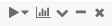 cellåtgärder längst till höger. Klicka på
cellåtgärder längst till höger. Klicka på  och välj Kör alla ovan eller Kör alla under.
Kör alla nedan innehåller cellen du befinner dig i. Kör alla ovanstående inte.
och välj Kör alla ovan eller Kör alla under.
Kör alla nedan innehåller cellen du befinner dig i. Kör alla ovanstående inte.
Beteendet hos Kör alla ovan och Kör alla nedan beror på klustret som notebook-filen är kopplad till.
- I ett kluster som kör Databricks Runtime 13.3 LTS eller lägre körs cellerna individuellt. Om ett fel uppstår i en cell fortsätter körningen med efterföljande celler.
- I ett kluster som kör Databricks Runtime 14.0 eller senare, eller på ett SQL-lager, körs celler som en batch. Ett fel avbryter exekveringen, och du kan inte avbryta körningen av enskilda celler. Du kan använda Avbryt-knappen för att stoppa körningen av alla celler.
När en notebook-fil körs ändras ikonen på anteckningsboksfliken från ![]() till
till ![]() . Om meddelanden är aktiverade i webbläsaren och du navigerar till en annan flik medan en notebook-fil körs visas ett meddelande när anteckningsboken är klar.
. Om meddelanden är aktiverade i webbläsaren och du navigerar till en annan flik medan en notebook-fil körs visas ett meddelande när anteckningsboken är klar.
Om du vill stoppa eller avbryta en anteckningsbok som körs väljer du 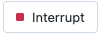 i notebook-verktygsfältet. Du kan också välja Kör > Avbryt körning, eller använda kortkommandot
i notebook-verktygsfältet. Du kan också välja Kör > Avbryt körning, eller använda kortkommandot I I.
Schemalägga en notebook-körning
Om du vill köra en notebook-fil automatiskt enligt ett vanligt schema skapar du ett notebook-jobb.
Kör en DLT-pipeline från en anteckningsbok
Information om hur du startar en DLT-körning från en notebook-fil finns i Utveckla och felsöka DLT-pipelines i notebook-filer.
Meddelanden
Meddelanden varnar dig för vissa händelser, till exempel vilket kommando som körs för närvarande och vilka kommandon som är i feltillstånd. När din notebook visar flera felnotifieringar har den första en länk som gör att du kan rensa alla notifieringar.

Notebook-meddelanden är aktiverade som standard. Du kan inaktivera dem i användarinställningarna.
Bakgrundsmeddelanden
Om du startar en notebook-körning och sedan navigerar bort från fliken eller fönstret som anteckningsboken körs i visas ett meddelande när anteckningsboken är klar. Du kan inaktivera det här meddelandet i webbläsarinställningarna.
Databricks Advisor
Databricks Advisor analyserar automatiskt kommandon varje gång de körs och visar lämpliga råd i notebook-filerna. Rådgivningsmeddelandena innehåller information som kan hjälpa dig att förbättra arbetsbelastningarnas prestanda, minska kostnaderna och undvika vanliga misstag.
Visa råd
En blå ruta med en glödlampa ikon signalerar att råd är tillgängliga för ett kommando. Rutan visar antalet distinkta råd.
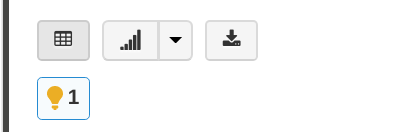
Klicka på glödlampan för att expandera rutan och visa råden. En eller flera råd kommer att bli synliga.

Klicka på länken Läs mer om du vill visa dokumentation som ger mer information om råden.
Klicka på länken Visa mig inte igen för att dölja råden. Råd av den här typen visas inte längre. Den här åtgärden kan ångras i redigeringsinställningarna.
Klicka på glödlampan igen för att komprimera rådsrutan.
Inställningar för råd
Om du vill aktivera eller inaktivera Databricks Advisor går du till användarinställningar eller klickar på kugghjulsikonen i den utökade rådsrutan.
Växla alternativet Aktivera Databricks Advisor för att aktivera eller inaktivera råd.
Länken Återställ dolda råd visas om en eller flera typer av råd för närvarande är dolda. Klicka på länken för att göra rådstypen synlig igen.